
华硕笔记本电脑的功能都很强大,但是难免会遇到一些大家不知道怎么处理的问题,比如摄像头,那么遇到摄像头出问题该怎么办呢?以下我为大家带来华硕摄像头的问题解决办法。
华硕笔记本摄像头驱动下载
打开设备管理器,在下面的图片里可以看到已经打开的设备管理器,通常摄像头在系统中显示为“图像设备”
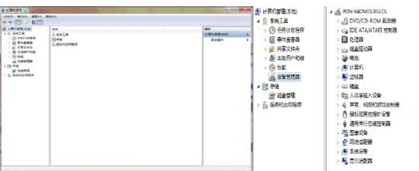
摄像头图-1
点开图像设备的菜单,显示为“1.3M Web Cam” 这就是机器搭配的摄像头设备了右击”1.3M Web Cam”选择菜单中的属性
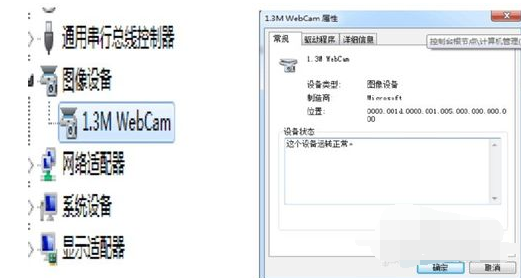
摄像头图-2
打开详细信息,可以看到所使用的设备详细属性,在属性列表中找到“硬件ID” 在下方值的显示框里显示出该设备的“VID”及“PID”号码
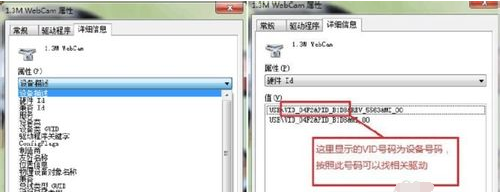
华硕图-3
登陆华硕官方网站,在“服务与支持菜单”中选择下载专区,在左上角输入你的机器型号或者是主板型号
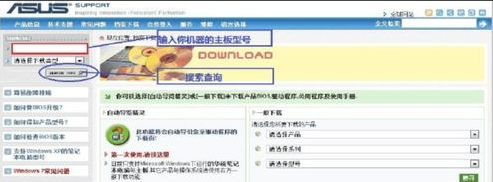
驱动下载图-4
选择你机器所安装对应的版本进入下载,如果是XP请选择XP
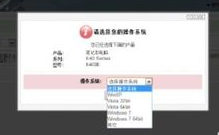
笔记本图-5
选择摄像头驱动,按照之前看到的硬件PID和VID,选择驱动
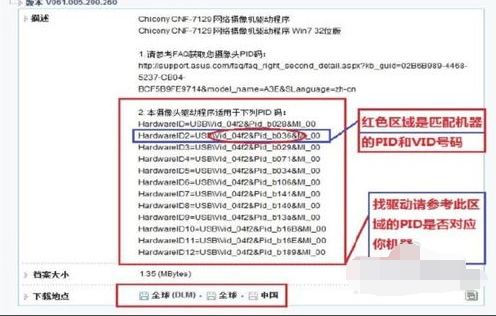
华硕图-6
选择安装程式,在安装程式包中选择“PNPINST.EXE”文件进行安装
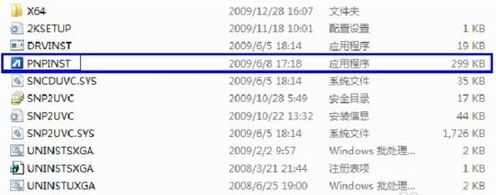
笔记本图-7
选择“是”将自动执行安装,如果安装正常则提示“您的设备已安装需要重启计算机才能正常适用, 请问是否重启”此时选择重启,则摄像头安装完成,如驱动不对,则无法完成安装!
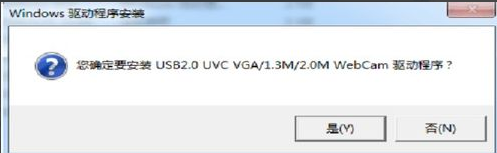
驱动下载图-8
以上就是华硕笔记本电脑摄像头问题修复的办法啦,看看有没有帮到大家呢。
上面就是游戏6小编为大家带来华硕笔记本摄像头驱动,小编教你华硕笔记本摄像头驱动的详细内容啦!如果大家什么不了解的赶紧留言提问吧!更多相关好玩有趣的讯息请关注游戏6。